Wenn Sie einen Nano-Editor gestartet haben, indem Sie den Befehl 'Nano' auf dem Terminal eingeben. Sie sehen die folgenden Verknüpfungen am unteren Rand des angezeigten Nano-Fensters.
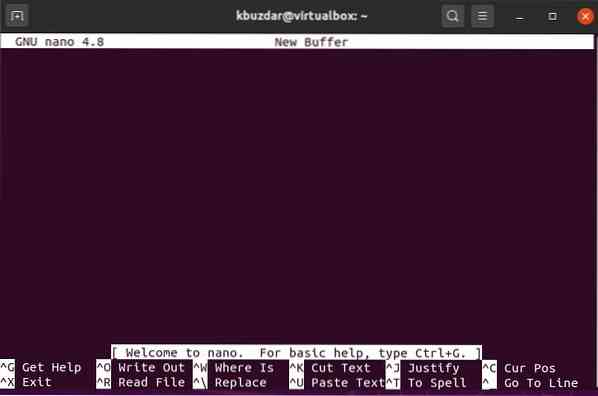 Zum Beenden von nano wird ^X auf nano angezeigt, was auch im folgenden Screenshot hervorgehoben ist:
Zum Beenden von nano wird ^X auf nano angezeigt, was auch im folgenden Screenshot hervorgehoben ist:
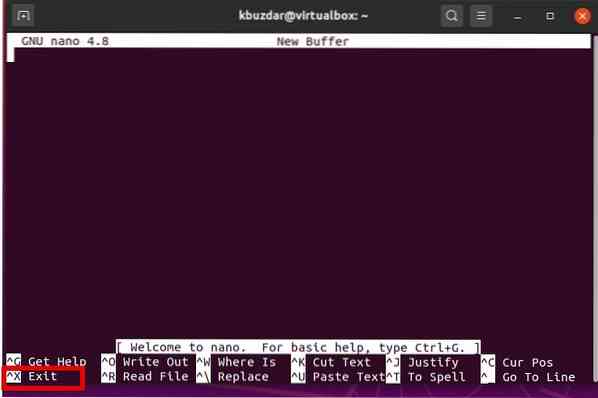 In der obigen Abbildung steht das Karottensymbol ^ in Nano für die Verwendung der Strg-Taste. Wenn Sie nach dem Beenden oder Beenden von Nano suchen, drücken Sie die Tasten "Strg + x" mit der Kombination. Während Sie an nano arbeiten, drücken Sie F2 oder ^X bedeutet Strg + X, um den aktuellen Puffer zu verlassen oder nano zu beenden. Danach werden Sie aufgefordert, die aktuelle Datei zu speichern, drücken Sie 'y' und wenn Sie keine Änderungen vornehmen möchten, drücken Sie 'n'. Sie können auch Strg+o drücken, um diese Datei zu speichern. Dann müssen Sie den Dateinamen eingeben, den Sie behalten möchten. Sie können dies auch im folgenden Screenshot sehen:
In der obigen Abbildung steht das Karottensymbol ^ in Nano für die Verwendung der Strg-Taste. Wenn Sie nach dem Beenden oder Beenden von Nano suchen, drücken Sie die Tasten "Strg + x" mit der Kombination. Während Sie an nano arbeiten, drücken Sie F2 oder ^X bedeutet Strg + X, um den aktuellen Puffer zu verlassen oder nano zu beenden. Danach werden Sie aufgefordert, die aktuelle Datei zu speichern, drücken Sie 'y' und wenn Sie keine Änderungen vornehmen möchten, drücken Sie 'n'. Sie können auch Strg+o drücken, um diese Datei zu speichern. Dann müssen Sie den Dateinamen eingeben, den Sie behalten möchten. Sie können dies auch im folgenden Screenshot sehen:
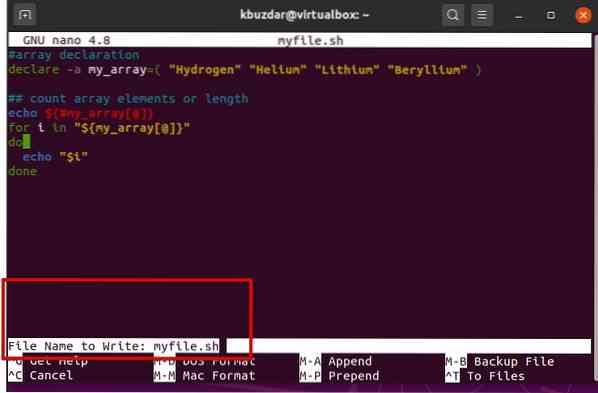
Beispiel
Nehmen wir ein Beispiel für das Beenden oder Beenden von Nano. Wir arbeiten an einer Bash-Datei my_file.sh in nano. Plötzlich möchten Sie den Nano-Editor aus irgendeinem Grund schließen. Um Nano zu beenden, drücken Sie einfach die Tasten F2 oder Strg + X. Sie werden aufgefordert, 'y' zu drücken, um die aktuelle Datei zu speichern, oder wenn Sie nicht speichern, drücken Sie n, um Nano . zu verlassen.
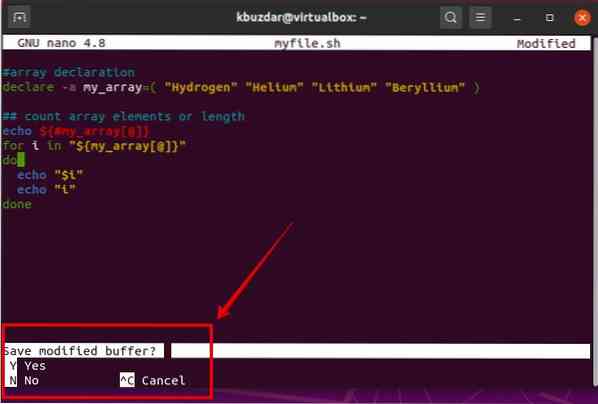
 Phenquestions
Phenquestions


